
Yanke hoto a Photoshop shine ɗayan mahimman zaɓuɓɓuka cewa kuna koya lokacin da kuka fara da wannan babban shirin gyaran hoto. Abinda kawai yake faruwa shine zamu iya wuce shi kuma muyi watsi da wasu zaɓuɓɓukan sa don sauƙaƙa hoto sauƙaƙa.
Wannan shine dalilin da ya sa zamu sake nazarin matakan da za mu iya amfani da hoto bar komai a cikin bututun kuma zaku iya yin bimbini tare da mu wasu dabaru da wannan kayan aikin ke dashi wanda zai iya zama mafi sauki fiye da yadda yake. Don haka bari mu ci gaba don koyon abubuwan da ke shigowa daga cikin hotunan hoto a Photoshop.
Yadda ake girka hoto a Photoshop
Kuna iya amfani da koyawa don tsohuwar sigar Photoshop ko ta yanzu. A cikin Photoshop CC da Photoshop CS6 kayan aikin girbi basa lalatawa, wanda ke nufin hakan zaka iya zaɓar don riƙe pixels ɗin da aka sare maimakon cire su gaba daya.
- Mun bude hoto duk wanda ke cikin Photoshop kuma zaɓi kayan aikin amfanin gona (maɓallin C)
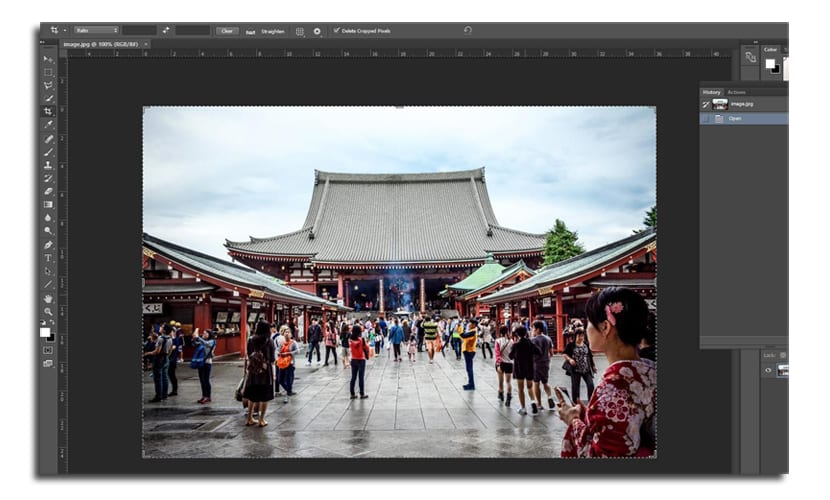
- Kuna iya duka zana sabon yankin amfanin gona, ko kama wasu kusurwoyi da gefuna don sake girman yankin amfanin gona

- Domin tantance hoton daidai, zaka iya amfani da hanyar sarrafawa a saman shirin
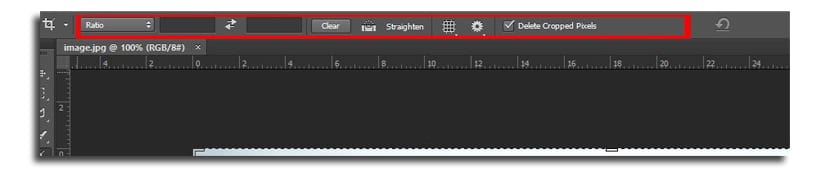
- Zaka iya zaɓar rabo na amfanin gona don samun 16: 9 sake tsarawa zuwa silima
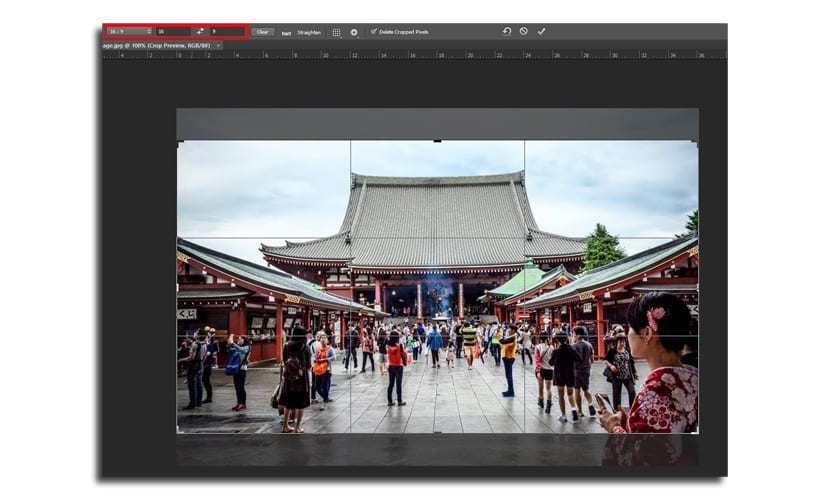
- Kana da zaɓi na zabi rabo a cikin filayen biyu dama kusa da zabin kamar yadda hoton yake nunawa
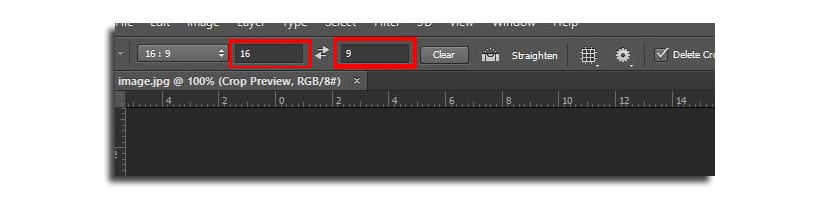
- Idan ka zabi zaɓi W x H x R, to, zaku iya rubuta ƙimar, amma wannan lokacin a cikin fannoni uku. Na farko shi ne fadin da kake son hoton ya kasance, na biyu kuma shi ne tsayi. Na uku shine don ƙuduri wanda za'a iya yiwa alama a cikin pixels ko santimita
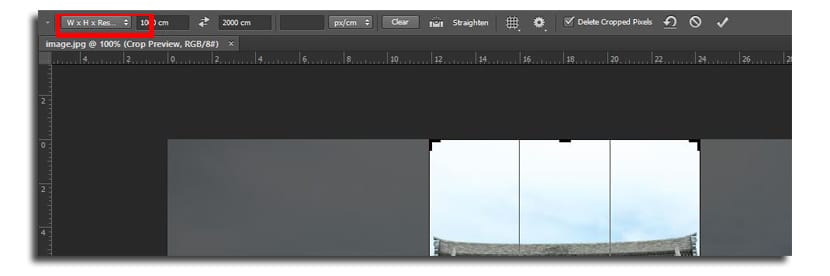
- Mataki na gaba da zamu duba shine zabi grid wanda zai taimaka maka girka hoton. Daga maɓallin da ke gefen dama na rabo, wanda ke kan layin wutar, mun latsa kuma zaɓuɓɓuka daban-daban za su bayyana kamar yadda aka nuna a hoton:
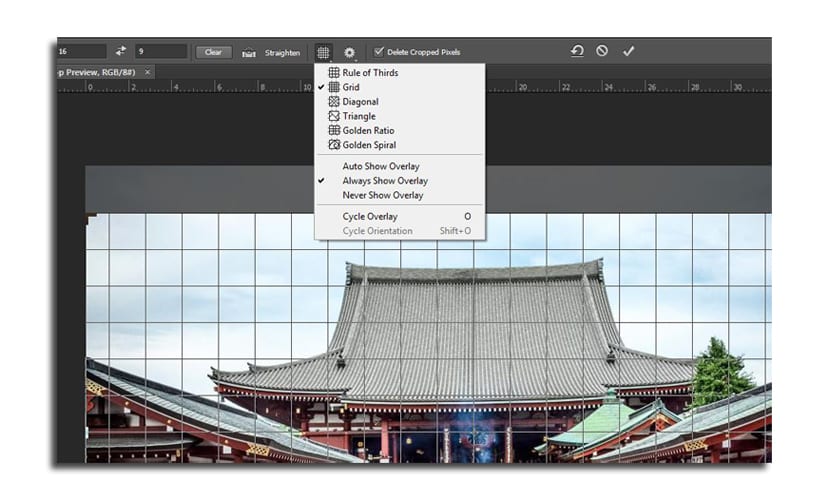
- A ƙarshe za mu je na gaba gunkin cogwheel hakan yana ba mu damar zaɓar tsakanin yanayin al'ada na Photoshop ko zaɓi kar a ga ɓangaren da za a jefar
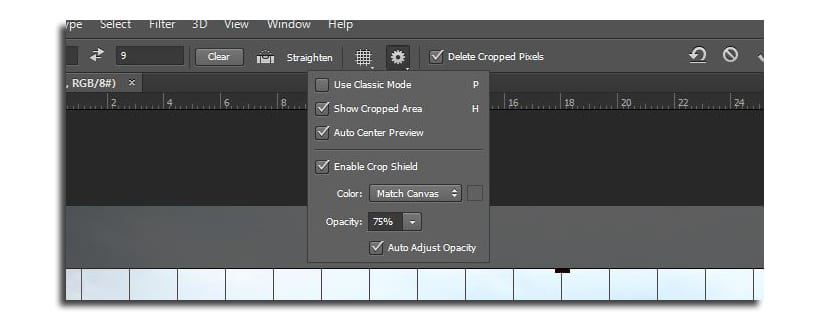
- Muna latsawa game da shiga kuma za mu sa hoton ya sare
Abubuwan lura da yawa kafin barin. Idan kana da zaɓi "Share pixels pixels" mai aiki, wannan yana nufin cewa duk abin da ke wajen yankin shukar zai ɓace lokacin da aka aiwatar da aikin. Idan bakada shi aiki, Photoshop zai kiyaye wuraren "da aka ajiye" don haka a wani yanayi da kake buƙatar amfani da su zaka iya dawo dasu.
A ƙarshe muna da zaɓi na Miƙewa, wanda ke ba ku damar yin amfanin gona a cikin hoto wanda a kwance aka ɗan karkatar da shi gefe ɗaya. Yawanci yakan faru cewa wani lokacin ba ma ɗaukar hoto da kyau, don haka wannan kayan aikin yana ba mu damar gyara yanayin kwance na kamawa.

Na bar ku kafin koyarwar da ta gabata a cikin abin da nake koya muku canza bango na hoto a sauƙaƙe.
Manuel yana da matukar ban sha'awa da amfani ga labarin ku, ina taya ku murna!
Na gode.